WIN2008_R2_域控服务器安装过程
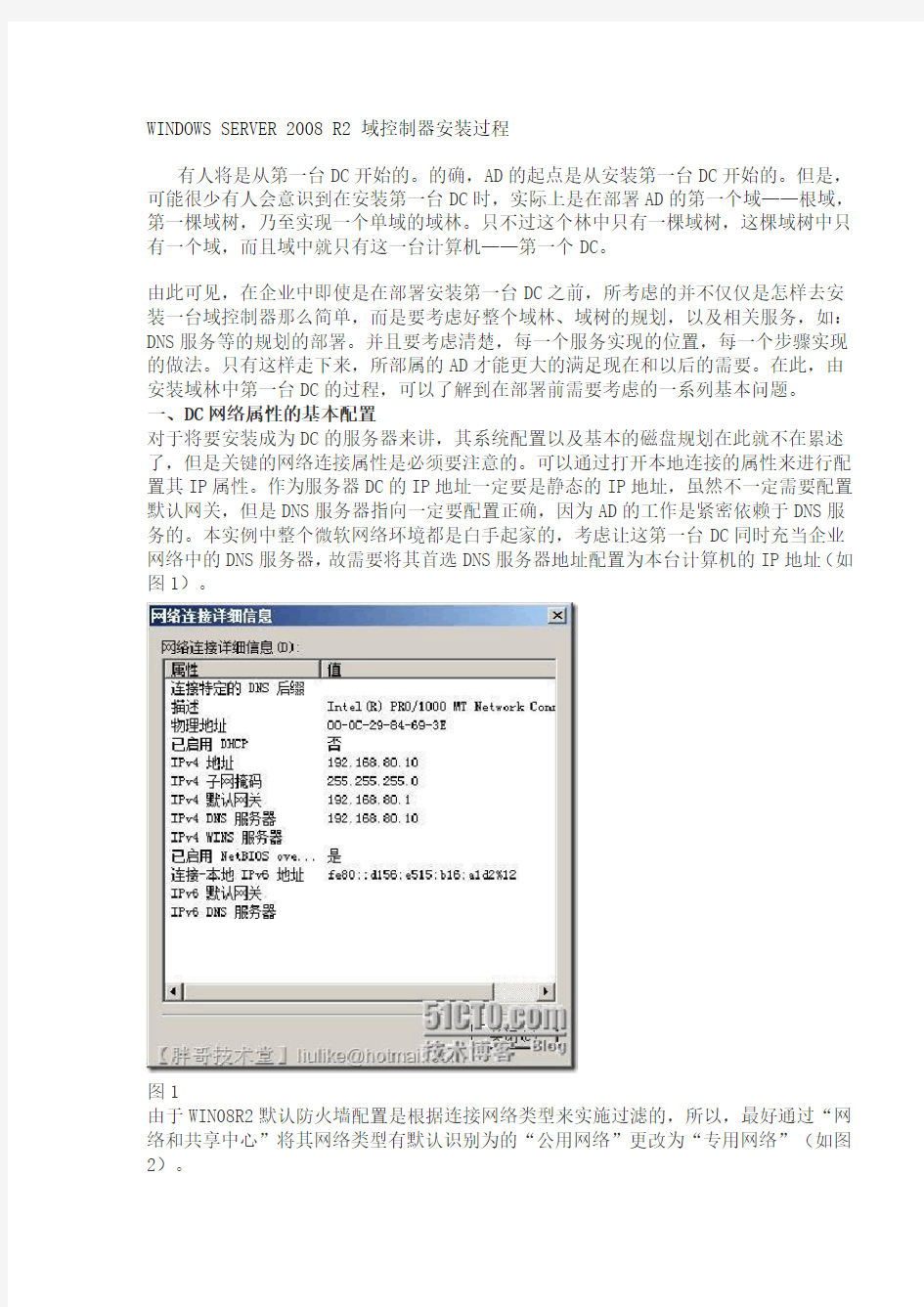

WINDOWS SERVER 2008 R2 域控制器安装过程
有人将是从第一台DC开始的。的确,AD的起点是从安装第一台DC开始的。但是,可能很少有人会意识到在安装第一台DC时,实际上是在部署AD的第一个域——根域,第一棵域树,乃至实现一个单域的域林。只不过这个林中只有一棵域树,这棵域树中只有一个域,而且域中就只有这一台计算机——第一个DC。
由此可见,在企业中即使是在部署安装第一台DC之前,所考虑的并不仅仅是怎样去安装一台域控制器那么简单,而是要考虑好整个域林、域树的规划,以及相关服务,如:DNS服务等的规划的部署。并且要考虑清楚,每一个服务实现的位置,每一个步骤实现的做法。只有这样走下来,所部属的AD才能更大的满足现在和以后的需要。在此,由安装域林中第一台DC的过程,可以了解到在部署前需要考虑的一系列基本问题。
一、DC网络属性的基本配置
对于将要安装成为DC的服务器来讲,其系统配置以及基本的磁盘规划在此就不在累述了,但是关键的网络连接属性是必须要注意的。可以通过打开本地连接的属性来进行配置其IP属性。作为服务器DC的IP地址一定要是静态的IP地址,虽然不一定需要配置默认网关,但是DNS服务器指向一定要配置正确,因为AD的工作是紧密依赖于DNS服务的。本实例中整个微软网络环境都是白手起家的,考虑让这第一台DC同时充当企业网络中的DNS服务器,故需要将其首选DNS服务器地址配置为本台计算机的IP地址(如图1)。
图1
由于WIN08R2默认防火墙配置是根据连接网络类型来实施过滤的,所以,最好通过“网络和共享中心”将其网络类型有默认识别为的“公用网络”更改为“专用网络”(如图2)。
图2
当然,除此之外,当前计算机的NetBIOS名,也就是计算机需要设置好,因为安装完DC 后,再去进行修改操作是不明智的。
二、准备安装AD服务
WIN08R2对于AD服务的安装与早期版本略有不同,可以通过“服务器管理”的角色添加来完成初始化的准备工作(如图3),打开“服务器管理”工具,展开“角色”节点,在右边窗口中点击“添加角色”。
图3
打开“添加角色向导”(如图4),在该页中会得到系统的三点提示,其中最重要的是第二点。对于第一、三点来讲,可以不按提示配置,也不影响安装,点击“下一步”。
图4
在“服务器角色”列表中勾选“Active Directory域服务”(如图5),此时,系统会自动弹出对话框,
图5
要求安装“.NET Framework 3.5.1功能”(如图6),由于AD在WIN08R2上必须该功能的支持,
图6
所以在此必须点击“添加必需的功能”按钮,返回“选择服务器角色”对话框后点击“下一步”(如图7)。
图7
在“Active Directory域服务”对话框中,向导会给出四点注意事项(如图8),根据这些注意事项可以了解到安装AD前后操作应该执行的任务和AD需要的服务。
图8
点击“下一步”进行安装(如图9)。
图9
当出现“安装结果”对话框时,如果没有错误,证明AD的安装准备已经完成,但是由
于该台计算机还不能完全正常运行DC,所以提示需要启用AD安装向导(dcpromo.exe)来完成安装(如图10)。可以直接点击“关闭该向导并启动Active Directory域服务安装向导(dcpromo.exe)”进入安装向导,也可以直接点击“关闭”按钮之后,手动打开AD安装向导。
图10
三、完成AD服务器的安装
1、需要运行AD域服务器安装向导才能完成该服务器的部署,所以在“运行”对话框中输入“dcpromo”点击“确定”启动向导(如图11)。
图11
2、经过系统自动检测后,将出现AD安装向导的欢迎界面(如图12)。在该对话框中可以选择使用标准或高级模式来进行安装。对于高级模式是提供给有经验的用户对安装过
程有更多的控制,
图12
但是在此建议使用高级模式来进行操作。高级模式较之标准模式的功能增强可以参考表1所示。此外,还可直接在命令提示符下运行带有/adv开关的dcpromo命令(dcpromo /adv)来启动高级向导。
表1
3、点击“下一步”,对部属配置进行选择(如图13),由于目的是部属企业中的第一个DC,所以在此应选择“在新林中新建域”。因为,创建新林需要管理员权限,所以必须是正在其上安装AD的服务器本地管理员组的成员。
图13
4、点击“下一步”,对域林的根域进行命名(如图14)。需要在之前对DNS基础结构有一个完整的计划。必须了解该林的完整DNS名称。可以在安装AD之前先安装DNS服务器服务,或者如本实例一样选择让AD安装向导安装DNS服务器服务。
图14
让AD向导来安装DNS服务器服务,将使用此处的DNS名称为林中的第一个域自动生成NetBIOS名称。点击“下一步”,向导会验证DNS名称和NetBIOS名称在网络中的唯一性。由于使用的是高级模式,所以NetBIOS无论是否发生冲突,都会出现“域NetBIOS 名称”步骤(如图15)。当然,在标准模式下,只有检查到自动生成的NetBIOS名称与现有网络中名称冲突时,才会出现该步骤。
图15
5、点击“下一步”,“设置林功能级别”(如图16),功能级别确定了在域或林中启用AD的功能,还将限制可以在域或域林中DC上运行的Windows服务器版本。但是,功能级别不会影响在连接到域或域林的工作站和成员服务器上运行的操作系统。
图16
创建新域或新林时,建议将域和林功能级别设置为当前环境可以支持的最高值,这样可以尽可能的充分发挥AD的功能。如果肯定不会将运行Windows Server 2008(以后简称WIN08)或任何更早版本的操作系统的域控制器添加到域或林,可以选择WIN08R2功能级别。另外,如果可能会保留或添加运行WIN08或早版本的域控制器,则在安装期间应选择 Windows Server 2008 功能级别。若确定不会添加这类域控制器或这类域控制器不再使用,则安装后可以提升功能级别。需要注意的是不能将域功能级别设置为低于林功能级别的值。例如将林功能级别设置为WIN08,则只能将域功能级别设置为WIN08或WIN08R2。Windows 2000(以后简称WIN2K)和Windows Server 2003(以后简称WIN03)域功能级别值在“设置域功能级别”向导页中将不可选择。因此,若选择林功能级别为WIN08R2,那么,向导将不会出现“设置域功能级别”步骤,默认情况下向林添加的所有域都将为WIN08R2域功能级别。
特别需要注意:
将域功能级别设置为某个特定值后,将无法回滚或降低域功能级别,但以下情况例外:将域功能级别提升至WIN08R2,并且林功能级别为WIN08或更低时,可以将域功能级别回滚到WIN08,且只能将其从WIN08R2降到WIN08,而不能将其回直接滚到WIN03。
将林功能级别设置为某个值之后,就不能回滚或降低林功能级别,但有一种情况例外:当您将林功能级别提升到WIN08R2且没有启用AD回收站时,则可以选择将林功能级别回滚到WIN08。且只能将其从WIN08R2降到WIN08,而不能将其回直接滚到WIN03。
以下表2列出了每种域功能级别启用的功能和支持的域控制器操作系统
表2
以下表3列出了每种林功能级别启用的功能和支持的域控制器操作系统
表3
6、点击“下一步”,配置“其它域控制器选项”(如图17)。在AD安装期间,可以为DC选择安装DNS服务、或将其设置成为全局编录服务器(GC)或只读域控制器(RODC)。
图17
DNS服务器选项
正如“DC网络属性的基本配置”一节中谈到的在DC上同时安装DNS服务,此处就需要勾选“DNS服务器”选项。该选项的默认设置取决于此前选择的部署配置和当前网络中的DNS环境等因素。表4中列出了不同AD部署配置的默认DNS服务安装配置。
表4
需要注意的是:
如果启动AD安装向导之前已经安装了DNS服务,但AD没有 DNS 基础结构,则 DNS 服
务将继续为它承载的任何基于文件的区域解析名称,但不会承载它作为域控制器所在的域的任何AD集成的DNS区域。
全局编录选项
由于林中的第一台DC必须是GC,因此在创建域林时“全局编录”复选框处于会被自动选中,而且变灰不能被取消。在现有域中安装其他DC时,默认也会选中该复选框。但是,可以手动取消选择。
在创建新的子域或域树时,默认情况下不会选中“全局编录”复选框,因为新域中的第一个域控制器承载着所有域范围的操作主机角色(FSMO角色),包括基础结构操作主机角色。在多域林中,除非域中的所有DC都是GC,否则在GC上承载基础结构主机角色可能会出现问题。因此,在新子域或域树的第一个DC上安装全局编录,则需要在将其他DC安装到域中之后转移基础结构主机角色,或是确保安装到域中的所有其他DC也都是GC。而且,在安装其他可写域控制器时,AD安装向导会验证基础结构主机是否承载于合适的DC上,并且会验证它是否可以修复使用所选安装选项引发的问题。
RODC选项
以下条件下不允许安装 RODC:
?新林中安装第一个域控制器
?新域中安装第一个域控制器
?林功能级别不是WIN03、WIN08或WIN08R2
?要安装RODC的域中没有WIN08 或WIN08R2的可写域控制器
选项间的关系
如果选中“只读域控制器(RODC)”复选框,除非无法选中“DNS 服务器”复选框,否则向导会自动选中此选项。如果在向导选中“DNS 服务器”复选框之后将其清除,则向导会发出警告:“如果不同时安装 DNS 服务器,分支机构中的客户端可能无法找到RODC”。默认情况下,“全局编录”复选框可能也处于选中状态,具体取决于选择的其他安装选项。默认情况下,如果选中“只读域控制器”复选框,向导就会自动选中“全局编录”复选框。
验证检查选项
在“其他域控制器选项”页上选择选项,然后点击“下一步”之后,向导会执行以下验证检查,之后才会继续进行操作。
静态 IP 地址验证——如果选中“DNS 服务器”复选框,AD安装向导会验证服务器的所有物理网络适配器是否都具有一个静态地址,包括静态的IPv4和IPv6地址。尽管不使用静态IP地址便可以完成AD安装,但不建议这样做,因为如果DC的 IP地址发生变化,客户端可能无法联系DC。
基础结构主机检查——如果选择在域中安装其他域控制器的选项,AD安装向导默认会选中“全局编录”复选框。如果正在安装可写域控制器(“只读域控制器”复选框处于清除状态),而且清除了“全局编录”复选框,向导会检查域中的全局编录服务器上当前是否承载了基础结构主机角色。如果检查结果为是,向导会提示将该角色转移到正在安装的DC上。可以点击“是”将基础结构主机角色转移到此DC上,或点击“否”稍后更改配置。
Adprep /rodcprep检查——如果安装 RODC,向导会验证adprep /rodcprep命令是否成功完成,以及该命令导致的更改是否复制到整个林中。如果adprep /rodcprep命令没有成功完成,或是更改尚未复制到整个林中,会收到一条错误消息,指出在继续进行安
装之前必须运行该命令。如果收到此消息,可以在林中的任何计算机上再次运行adprep /rodcprep,或是等待更改复制到整个林中。
7、点击“下一步”,系统会弹出DNS服务委派警告对话框(如图18)。在此,点击“是”继续完成向导。这个对话框的出现是由于配置其它服务器时,选择了“DNS服务器”选项,而当前计算机又未找到指定域的权威父域Windows DNS服务器,从而无法确定是否对指定域进行了委派导致的。
图18
8、确定AD数据库、日志文件和SYSVOL放置的位置(如图19)。对于数据库来讲主要存储有关用户、计算机和网络中其它对象的信息;日志文件记录与AD有关的活动;SYSVOL 存储组策略对象和脚本,其默认是位于%windir%目录中的操作系统文件的一部分。
图19
在决定AD文件的存储位置时,可以从以下两个因素来考虑——
备份和恢复
对于只有一个硬盘的服务器来将,只需接受AD安装向导的默认安装设置即可。但是,必须至少在该硬盘上创建两个卷。其中一个卷用于存储关键卷数据,另一个卷用于存储备份。在使用Windows Server Backup或Wbadmin.exe命令行工具备份DC时,至少必须备份系统状态数据,以便使用备份恢复服务器。用于存储备份的卷不能与承载系统状态数据的卷相同。构成系统状态数据的系统组件由安装在计算机上的服务器角色来决定。系统状态数据至少包括下列数据(根据所安装的服务器角色,还可能包括其他数据):
?注册表
?COM+ 类注册数据库
?引导文件
?Active Directory 证书服务 (AD CS) 数据库
?承载 Active Directory 数据库 (Ntds.dit) 的卷
?承载 Active Directory 数据库日志文件的卷
?SYSVOL 目录
?群集服务信息
?Microsoft Internet Information Services (IIS) 元目录
?Windows 资源保护下的系统文件
性能
对于更加复杂的安装,可能需要配置硬盘存储以优化 AD的性能。由于数据库和日志文件以不同方式利用磁盘存储空间,因此可以通过将每种内容分配到不同的硬盘主轴来提高 AD的性能。
例如,一台服务器具有四个可用的硬盘驱动器,它们的驱动器卷标分别为:
?驱动器 C,包含操作系统文件
?驱动器 D,未使用
?驱动器 E,未使用
?驱动器 F,用于备份
在此服务器上,可以通过将数据库和日志文件分别安装到专用的驱动器(如D和E)中而最大限度提高AD的性能。这有助于提高数据库的搜索性能,因为有一个驱动器主轴可以专用于搜索活动。在同时进行大量更改的情况下,这种配置也会降低承载日志文件的磁盘出现瓶颈问题的几率。可以将 SYSVOL 与操作系统文件一起存储在驱动器 C 中。
9、点击“下一步”,向导要求输入“目录还原模式的Administrator密码”(如图20)。在 AD未运行时,目录服务还原模式(DSRM)密码是登录域控制器所必需的。
图20
特别注意
DSRM密码与域管理员帐户的密码不同。
当创建林中第一台DC时,AD安装向导会将本地服务器上生效的密码策略强制作用于此。对于所有的其他DC的安装,AD安装向导将现有DC上生效的密码策略强制作用于此。这意味着,指定的DSRM密码必须符合包含现有DC所在域的最小密码长度、历史记录和复杂性要求。默认情况下,必须包含大写和小写字母组合、数字和符号的强密码。
10、点击“下一步”,显示安装摘要(如图21),并且可以单击“导出设置”将在此向导中指定的设置保存到一个应答文件。然后,可以使用应答文件自动执行AD的后续安装。
WIN2008 R2 域控服务器安装过程
WINDOWS SERVER 2008 R2 域控制器安装过程 有人将是从第一台DC开始的。的确,AD的起点是从安装第一台DC开始的。但是,可能很少有人会意识到在安装第一台DC时,实际上是在部署AD的第一个域——根域,第一棵域树,乃至实现一个单域的域林。只不过这个林中只有一棵域树,这棵域树中只有一个域,而且域中就只有这一台计算机——第一个DC。 由此可见,在企业中即使是在部署安装第一台DC之前,所考虑的并不仅仅是怎样去安装一台域控制器那么简单,而是要考虑好整个域林、域树的规划,以及相关服务,如:DNS服务等的规划的部署。并且要考虑清楚,每一个服务实现的位置,每一个步骤实现的做法。只有这样走下来,所部属的AD才能更大的满足现在和以后的需要。在此,由安装域林中第一台DC的过程,可以了解到在部署前需要考虑的一系列基本问题。 一、DC网络属性的基本配置 对于将要安装成为DC的服务器来讲,其系统配置以及基本的磁盘规划在此就不在累述了,但是关键的网络连接属性是必须要注意的。可以通过打开本地连接的属性来进行配置其IP属性。作为服务器DC的IP地址一定要是静态的IP地址,虽然不一定需要配置默认网关,但是DNS服务器指向一定要配置正确,因为AD的工作是紧密依赖于DNS服务的。本实例中整个微软网络环
境都是白手起家的,考虑让这第一台DC同时充当企业网络中的DNS服务器,故需要将其首选DNS服务器地址配置为本台计算机的IP地址(如图1)。 图1 由于WIN08R2默认防火墙配置是根据连接网络类型来实施过滤的,所以,最好通过“网络和共享中心”将其网络类型有默认识别为的“公用网络”更改为“专用网络”(如图2)。
域控服务器迁移步骤(精)
域控服务器迁移步骤 假设主域控制器的IP为192.168.1.10,额外域控制器的IP为192.168.1.20 第一步:主域迁移之前的备份: 1. 备份主域服务器的系统状态 2. 备份主域服务器的系统镜像 3. 备份额外域服务器的系统状态 4. 备份额外域服务器的系统镜像 第二步:主域控制迁移: 1.在主域控服务器(19 2.168.1.10)上查看FSMO(五种主控角色)的owner(拥有者),安装Windows Server 2003系统光盘中的Support目录下的support tools 工具,然后打开提示符输入: netdom query fsmo 查看域控主机的五种角色是不是都在主域服务器上,当然也有可能在备份域控服务器上。 2.将域控角色转移到备份域服务器(192.168.1.20) 在主域控服务器(192.168.1.10)执行以下命令: 2.1 进入命令提示符窗口,在命令提示符下输入: ntdsutil 回车, 再输入:roles 回车, 再输入connections 回车, 再输入connect to server 192.168.1.20 (连接到额外域控制器) 提示绑定成功后,输入q退出。 2.2 依次输入以下命令: Transfer domain naming master Transfer infrastructure master Transfer PDC Transfer RID master Transfer schema master 以上的命令在输入完成一条后都会有提示是否传送角色到新的服务器,选择YES,完成后按Q退出界面。 2.3 五个步骤完成以后,进入192.168.1.20,检查一下是否全部转移到备份服务器192.168.1.20上,打开提示符输入: netdom query fsmo 再次查看域控制器的5个角色是不是都在192.168.1.20上面。 3. 转移全局编录: 3.1 打开“活动目录站点和服务”,展开site->default-first-site-name->servers,展开192.168.1.20, 右击【NTDS Settings】点【属性】,勾上全局编录前面的勾。 然后展开192.168.1.10,右击【NTDS Settings】点【属性】,去掉全局编录前面的勾。
域服务器管理
要想让服务器按需运行,就需要对其进行正确管理与维护。作为网络管理员,在与服务器长时间亲密“接触”之后,或多或少地会积累一些服务器管理方面的经验;在这些经验的指导下,服务器的管理效率的确能够在一定程度上得到提高。可是,这些管理经验也不是万能的,如果我们片面地依赖它们的话,反而会在日后的管理维护中受到框框限制;为此,面对一些特殊的管理需求,我们有时需要另僻蹊径,跳出之前管理服务器的各种框框,只有这样才能享受异想不到的管理效果! 1、删除主机名无须到现场 在局域网域环境中,当普通计算机第一次进入指定的Windows Server 2000 系统域后,该计算机的主机名称就会被域控制器自动保存在对应的活动目录中 了,那样的话局域网中的其他计算机就能及时看到新登录域目标计算机中的共享 信息了。虽然域控制器的这一智能存储操作会给大家带来不小的方便与快捷,但 是在某些时候该智能功能也会给大家带来烦恼;比方说,要是局域网中的某一计 算机系统由于意外原因发生崩溃,在对它重装系统并设置了相同的主机名称之 后,我们发现该计算机不能使用原来的主机名称登录域控制器了,这是什么原因 呢,我们是否需要换名进行域控制器登录操作呢? 其实,重装系统的计算机之所以不能使用之前的主机名称登录局域网域控制 器,是因为域控制器系统的活动目录中已经有了该主机名称的记录,只有想办法 将活动目录中对应的主机名称记录删除掉,那么重装系统的计算机才能继续使用 原来的主机名称正确登陆域控制器。一般来说,我们只要在域控制器现场以系统 管理员帐号登录服务器系统,之后进入活动目录窗口,找到之前生成的主机名称 记录,然后将它从域控制器中删除掉,就能解决重装系统的计算机不能以原来主 机名称登录局域网域控制器的故障;不过,要是我们无法赶到域控制器服务器现 场,是否能在本地计算机通过远程控制方式进入域控制器系统,并将其中的旧主 机名记录删除掉呢?答案是肯定的,我们只要按照如下步骤进行操作就可以了: 为了能够通过远程控制方式来管理域控制器服务器中的活动目录,我们首先需要在服务器系统中做一些准备工作。先以特权帐号登录进局域网域控制器系统,在该系统中执行网上搜索操作,将Windows Server 2000系统的SP4补丁包下载到本地服务器硬盘中,之后通过专业的解压缩程序将SP4补丁包解压到系统中的一个临时文件夹中;再打开对应系统的资源管理器窗口,从中找到临时文件夹并用鼠标右键单击该文件夹图标,从弹出的快捷菜单中选择“共享”命令,在其后界面中将SP4的解压文件夹设置为共享状态。 完成上面的准备工作后,我们可以在局域网的任意一台能够访问域控制器的计算机系统中,双击桌面上的“网上邻居”图标,进入对应的“网上邻居”窗口,从中找出域控制器服务器的主机名称,再用鼠标双击该主机名称,之后在弹出的身
Windows2003域控制服务器(详解)
Windows2003R2架设域控制服务器(详解) 目前很多公司的网络中的PC数量均超过10台:按照微软的说法,一般网络中的PC数目低于10台,则建议建议采对等网的工作模式,而如果超过10台,则建议采用域的管理模式,因为域可以提供一种集中式的管理,这相比于对等网的分散管理有非常多的好处,那么如何把一台成员服务器提升为域控?我们现在就动手实践一下: 本篇文章中所有的成员服务器均采用微软的Windows Server 2003,客户端则采用Windows XP。 首先,当然是在成员服务器上安装上Windows Server 2003,安装成功后进入系统, 我们要做的第一件事就是给这台成员服务器指定一个固定的IP,在这里指定情况如下: 机器名:Server IP:192.168.5.1 子网掩码:255.255.255.0 DNS:192.168.5.1(因为我要把这台机器配置成DNS服务器) 由于Windows Server 2003在默认的安装过程中DNS是不被安装的,所以我们需要手动去添加,添加方法如下:“开始—设置—控制面板—添加删除程序”,然后再点击“添加/删除Windows组件”,则可以看到如下画面:
向下搬运右边的滚动条,找到“网络服务”,选中:
默认情况下所有的网络服务都会被添加,可以点击下面的“详细信息”进行自定义安装,由于在这里只需要DNS,所以把其它的全都去掉了,以后需要的时候再安装: 然后就是点“确定”,一直点“下一步”就可以完成整个DNS的安装。在整个安装过程中请保证Windows Server 2003安装光盘位于光驱中,否则会出现找不到文件的提示,那就需要手动定位了。
win2003域控制器 升级 迁移到win2008R2详细步骤
win2003域控制器升级迁移到win2008的详细步骤 原 Domain Control情况如下: 计算机名: whdgap01.WHDG.local IP地址: 192.168.2.31/24 (DNS: 192.168.2.31;202.96.134.133 GW:192.168.2.1/24) 操作系统: Windows Server 2003 Enterprise Edition SP1 提供服务: Domain Control、DNS 完成升级后,增加 Server2008为域控制器 计算机名: whdgap01.WHDG.local IP地址: 192.168.2.31/24 (DNS: 192.168.2.31;202.96.134.133 GW:192.168.2.1/24) 操作系统: Windows Server 2008 R2 enterprise 提供服务: Domain Control、DNS Win2003域添加Win2008域控制器 1、安装Windows Server 2008服务器。 2、将win2008加入域whdg中
3、对Forest(林)、 Domian(域)和RODC(域控制器)进行扩展。 在原 Windows Server 2003 域控制器上运行 Windows Server 2008的ADPREP工具,该工具位于 Windows Server 2008 光盘中的 Source\adprep目录下,复制 adprep目录到Windows Server 2003域控制上的任意磁盘分区中。 注意:扩展操作在DC2003(域控制器)上进行操作。 开始-运行-CMD,进入D分区的ADPREP目录输入 adprep /forestprep 根据提示,选择”C “,并按下 Enter键继续。(林拓展)
Microsoft Word - win2003server域控服务器安装及设置
域控制器安装入门图解教程 目前很多公司的网络中的PC数量均超过10台:按照微软的说法,一般网络中的PC数目低于10台, 则建议建议采对等网的工作模式,而如果超过10台,则建议采用域的管理模式,因为域可以提供一种集 中式的管理,这相比于对等网的分散管理有非常多的好处,那么如何把一台成员服务器提升为域控?我们 现在就动手实践一下: 本篇文章中所有的成员服务器均采用微软的Windows Server 2003,客户端则采用Windows XP。 首先,当然是在成员服务器上安装上Windows Server 2003,安装成功后进入系统, 我们要做的第一件事就是给这台成员服务器指定一个固定的IP,在这里指定情况如下: 机器名:Server IP:192.168.5.1 子网掩码:255.255.255.0 DNS:192.168.5.1(因为我要把这台机器配置成DNS服务器) 由于Windows Server 2003在默认的安装过程中DNS是不被安装的,所以我们需要手动去添加,添加 方法如下:“开始—设置—控制面板—添加删除程序”,然后再点击“添加/删除Windows组件”,则可以看到 如下画面:
向下搬运右边的滚动条,找到“网络服务”,选中: 默认情况下所有的网络服务都会被添加,可以点击下面的“详细信息”进行自定义安装,由于在这里只 需要DNS,所以把其它的全都去掉了,以后需要的时候再安装:
Server 2003安装光盘位于光驱中,否则会出现找不到文件的提示,那就需要手动定位了。 安装完DNS以后,就可以进行提升操作了,先点击“开始—运行”,输入“Dcpromo”,然后回车就可以 看到“Active Directory安装向导” 在这里直接点击“下一步”:
AD域的迁移
主域控制器的迁移 现有环境:一台主域控制器(含AD和数据库及其WEB程序);有一台备份域控制器;一台新的服务器6850。 目的:将主域控制器迁移到新的服务器6850上 步骤:1.首先将6850作为备份域控制器 2. SERVER1的所有信息从活动目录里面删除 3.把FSMO角色强行夺取过来 4.设置全局编录 具体操作: (1)运行dcpromo命令 (3)弹出Active Directory安装向导,点“下一步” (4)这里以默认,点“下一步”
(5)选“现有域的额外域控制器”,点“下一步” 随后--输入管理员及密码--还原模式密码--最后一步配置(没有截图了) 加入过程中可能会碰到问题,如果有的话 参考https://www.wendangku.net/doc/899719645.html,/archiver/tid-151189.html https://www.wendangku.net/doc/899719645.html,/t/20030910/10/2243270.html# 然后到google上去查找! 运行ntdsutil
Metadata cleanup ----清理不使用的服务器的对象 Select operation target Connet to domain https://www.wendangku.net/doc/899719645.html, Quit List sites List domains in site--显示一下Site中的域 Select domain 0
List servers for domain in site—找到2台服务器 Select server 0--删除0号已经坏掉的服务器 Quit—退到上一层菜单 Remove selected server—删除服务器对象 使用ADSI EDIT工具删除Active Directory users and computers中的Domain controllers中欲删除的服务器对象
实操AD域架构及文件服务器架构
实操AD域架构及文件服务器架构 AD组织架构分别有以下组织单位:行政管理、文控中心、办公室部门、车间部门
1、行政管理HR&GM组织单位----------新建组织单位----------- 新建组-------- -新建User (1)新建组织单位 总经组、人力资源部 总经组:组织单位新建组 总经理组 新建User Xxxxxxxxxxxxxxxxxxxxxxxxxxx
人办资源部组:组织单位新建组 人力资源部管理者组安全组------------全局 人力资源部助理1组安全组------------全局 人力资源部助理2组安全组------------全局 人力资源部助理3组安全组------------全局 人力资源部组安全组------------全局 新建User Xxxxxxxxxxxxxxxxxx 2、文控中心组织单位----------新建组织单位----------- 新建组-------- -新建Use (1)新建组织单位 文控中心DDC 文控中心:组织单位新建组 文控中心组 新建User Xxxxxxxxxxxxxxxxxxxxxxxxxxxxxxx
3、办公室Office 组织单位----------新建组织单位 ----------- 新建组-------- -新建User (1)新建组织单位 体系组、技术部、生产部、电脑部、研发部、营业部、设备部、财务部、质量部、进出口部、采购部
体系组:组织单位新建组 休系工程师组安全组----------全局体系管理者组安全组-----------全局体系技术员组安全组-----------全局体系文员组安全组----------全局体系组安全组----------全局新建User Xxxxxxxxxxxxxxxxxxxxxxxxxxx
windowsserver2012服务器建立域控详细过程
使用 Active Directory(R) 域服务 (AD DS) 服务器角色,可以创建用于用户和资源管理的可伸缩、安全及可管理的基础机构,并可以提供对启用目录的应用程序(如Microsoft(R) Exchange Server)的支持。 AD DS 提供了一个分布式数据库,该数据库可以存储和管理有关网络资源的信息,以及启用了目录的应用程序中特定于应用程序的数据。运行 AD DS 的服务器称为域控制器。管理员可以使用 AD DS 将网络元素(如用户、计算机和其他设备)整理到层次内嵌结构。内嵌层次结构包括 Active Directory 林、林中的域以及每个域中的组织单位 (OU)。 1、使用本地管理员登录。 2、修改计算机名为“DC” 3、更改计算机名后,需要重新启动服务器。 4、设置服务器固定IP。 5、通过服务器管理器中添加角色,进行域服务角色安装。(注windows server 2012中已不能使用dcpromo进入域安装向导) 6、默认选择“下一步”。
7、选择“基于角色或基于功能的安装”。下一步。 8、选择本地服务器“DC”。下一步。 9、选择“Active Directory域服务。 10、默认选项。下一步。 11、默认选项。下一步。 12、选择“如果需要,自动重新启动目标服务器”。按“安装”。(备注:指定备用源路径,指向windows server 2012安装盘) 13、安装完成。按“关闭”。
14、选择服务器任务详细信息,选择“部署后配置”按:将此服务器提升为域控制器。 15、选择“添加新林”,填写根域名:。 16、选择林和域功能级别是windows server 2003,提供域控制器功能,选择“域名系统(DNS)服务器。默认是选“全局编录”。并设置活动目录还原密码。 17、默认选择下一步。 18、默认显示NetBIOS是MCITP。 19、默认选择下一步。 20、显示安装信息,下一步。 21、查看导出安装AD脚本。
域服务器的配置(详尽版)
域服务器的配置与实现(Windows Server2003) 法一: 1、dns服务器设置 a)开始—程序—管理工具—管理服务器角色—添加删除角色—域控制器(默认) 2、域控制器设置 法二: 一、域服务器的配置: 1.步骤: 1.0:计算机必须安装TCP/IP协议且IP地址最好为静态IP地址, 配置DNS服务器地址为网络中维护该区域DNS服务器的IP地址, 如下图:
1.1:点击开始?运行cmd,输入dcpromo命令,运行,出现【Acrive Directory安装向导】对话框; 1.2:安装配置Active Directory 【Acrive Directory安装向导】对话框: 1.2.1域控制类型:
选中【新域的域控制器】,下一步。 1.2.2创建一个新域: 选中【在新林中的域】,下一步。
1.2.3新的域名: 指定新域的DNS名称,一般应为公用的DNS域名,也可是部网使用的专用域名。 例如:hd.rjxy.。下一步。 1.2.4NetBI O S域名-默认 指定新域的NetBIOS名称。这是为了兼容以前版本Windows用户。该名默认为DNS名称最左
侧的名称,也可指定不同的名称。下一步。 1.2.5志文件文件夹:默认 指定这两种文件的文件夹位置,保留默认值即可。下一步。 1.2.6共享的系统卷:默认
指定存储域公用文件的文件夹,保持默认即可。下一步。 1.2.7DNS注册诊断 提示建立DNS服务器。 因为我们此前没有安装配置过DNS,所以诊断失败。这不是问题,我们让它自动安 装配置。 选中第2个,下一步。 1.2.8权限:默认
域服务器备份和恢复 图解
域服务器备份和恢复 1 目的 在公司的局域网中,域控服务器控制着客户机共享局域网资源和对外部网络的访问,角色非常重要。为了保证域控制服务器系统故障后,能够第一时间恢复域控服务器系统,提高恢复域控服务器系统的工作效率,避免重新安装域控服务器导致客户机需要重新加域等麻烦,特编写本说明。 2 系统备份与恢复 公司局域网中域控服务器担任DNS服务、AD服务和DHCP服务3种角色,其中AD服务和DNS服务可以通过备份系统状态一起备份。在安装配置好域控服务器后,备份系统原始状态,包括对C盘分区镜像备份和服务器磁盘镜像备份;在客户机加域和调试等工作完成后,备份AD、DNS和DHCP服务,这3个服务每30备份一次,备份文件名称加日期,分别存放在D盘的“AD备份”、“DNS备份”和“DHCP备份”3个文件夹,然后每次用脱机磁盘再备份一次这3个文件夹。 2.1 AD服务备份与恢复 1、备份方案 AD 中数据可以分为AD 数据库及相关文件和SYSVOL(系统卷)。其中AD数据库包括Ntds.dit(数据库)、Edbxxxxx.log(事物日志)、Edb.chk(检查点文件)、Res1.log 和Res2.log(预留的日志文件);系统卷包括文件系统联接、Net Logon 共享(保存着基于非Windows
2000/2003/xp 的网络客户端的登录脚本和策略对象)、用户登录脚本(基于Windows 2000 Professional、Windows xp 的客户端以及运行Windows 95、Windows 98 或Windows NT 4.0 的客户端)、Windows 2000/2003/xp 组策略以及需要在域控制器上可用并需要在域控制器间同步的文件复制服务(FRS) 的分段目录和文件。 系统状态是相互依赖的系统组件的集合,包括系统启动文件、系统注册表、COM+类的注册数据库。 当备份系统状态时,AD会作为其中的一部分进行备份,所以我们选择系统自带备份工具(ntbackup)备份系统状态来备份AD。 AD中计算机帐户密码(即登录票据)默然30天更新一次,逻辑删除时限默然为60天,所以我们选择AD备份周期为30天一次。 2、备份过程 开始-运行-输入ntbackup,打开系统自带备份软件(也可以点击“开始-程序-附件-备份”打开)。 按确定,进入备份工具欢迎页面
域服务器的部署方案
域服务器的部署方案(总3页) -CAL-FENGHAI.-(YICAI)-Company One1 -CAL-本页仅作为文档封面,使用请直接删除
域服务器和文件服务器部署方案 一.域服务器的作用 1.安全集中管理统一安全策略 2.软件集中管理按照公司要求限定所有机器只能运行必需的办公软件。 3.环境集中管理利用AD可以统一客户端桌面,IE,TCP/IP等设置 4.活动目录是企业基础架构的根本,为公司整体统一管理做基础其它exchange,防病毒服务器,文件服务器等服务依赖于域服务器。二.域服务器的部署。 1.域服务器的安装。 域控的安装是为了更好的管理客户端,域的用户默认的都是user的权限,对有些软件安装权限和升级的权限是禁用的。还有网络ip的修改权限的禁用。所以整体规划需要对各部门的权限进行策略控制。如营销中心的PC 全部为users的权限,设计中心需要用一些设计软件,可以给予administrators的权限具体权限控制管理下面会详细列出。
1.建立ou 和组织架构。 按公司的组织架构进行建立OU,然后OU里建立好计算机,组和用户,统一给予用户一个统一密码,由客户端自行修改密码。 2.客户端加入域。 将客户端的DNS指向域控服务器,然后在我的电脑(win7为计算机)上右键属性更改计算机名点更改隶属于输入域的名复称为https://www.wendangku.net/doc/899719645.html, 计算机统一命名规则为如营销中心北区为MCN-001 英文缩写加编号,配合execl 表格做。 加入域然后输入用户名密码重启计算机用域用户就可以加入域里了。
3.加入域后,如果只有user权限的用户,要用OA精灵,QQ,360 软件,需要进本地管理员帐号,进行设置权限,给予需要运行的软件文件夹可写,可读的权限。然后本地的管理员的权限全部收回,统一设置一个密码,便于以后方便维护。 三.域服务器的备份 为保证系统遇到硬盘损坏的情况下,可以正常恢复数据,所 以需要建立日常的备份机制。 1.域服务器每月对AD数据的C盘进行一次,全盘备份。其他时间 计划为每天进行一次增量备份。每周对AD数据库进行一次备份,数据存储在D盘。 2.同时用软件拷贝一份到,另一台PC机上,做二次备份。 3.文件服务器每天进行增量备份。数据也存储在D盘。同时用软件 命令拷贝一份到,另一台PC机上,做二次备份。 具体的备份操作见,域服务器备份的操作手册。
主域控制器系统安装及域配置
主域控制器系统安装及配置 一、W2K Server安装(请参考《Windwos 2000 Advanced Server安装手册》) 注意事项: 1、将W2K Ad Server安装盘放入光驱,安装光盘自动检测运行。 2、创建C盘,空间建议在10G左右,用NTFS格式(如果已装过系统,建议重新分区) 3、每服务器同时连接数字,建议输入999,(或者根据网络站点情况输入相应站点) 4、输入规划的计算机名:DBSERVER 5、在选择安装程序组件中,去掉IIS 6、正常安装系统 7、系统安装完毕后,启动进入系统,放入服务器导航盘安装驱动,把有问号的设备全部重 新安装驱动程序,详见下图
8、进入W2K Server 界面,装SP4,装完重启 9、配置IP地址,第一个域控不用设DNS,默认为127.0.0.1,以后配置的域控DNS指向第 一个域控 二、服务器配置 在服务器配置选项中,选择“网络中已有一个或多个服务器在运行”,见下图
三、Active Directory和 DNS安装 确定操作系统安装完全、网卡驱动安装正确、IP设置正确、网络已有连接后,才可以开始Active Directory和 DNS安装 在服务器配置中,点击Active Directory,选择启动,见下图 DBSERVER作为全网第一个域控,因此采用如下方法进行配置:
1、选择新的域控制器 2、创建一个新的域目录树 3、创建一个新的域目录林
4、输入新域的DNS全名,如 https://www.wendangku.net/doc/899719645.html, 5、输入新域的NetBIOS名,如 sztv 6、数据库与日志位置,选择默认 7、sysvol文件夹位置,选择默认
域控制器迁移以及修改服务器ip
windows server 2003 域控制器转移 迁移准备工作: 1. 在Windows Server 2003上运行dcpromo命令将其升级为域控制器,并在升级时选择使其成为现有Windows 2003域的额外的域控制器。 2. 在Windows Server 2003上安装DNS服务,确认它已经和原来的Windows 2003 DNS服务器上的数据复制同步后,将它的DNS服务器地址指向自己。 3. 将这台Windows Server 2003域控制器设为全局编录(Glocal Catalog)服务器,具体方法请参考下面这篇文档: 《How to promote a domain controller to a global catalog server》:
DELLR服务器配置R及安装服务器系统以及域的控制
D E L L R服务器配置R 及安装服务器系统以及 域的控制 集团标准化办公室:[VV986T-J682P28-JP266L8-68PNN]
DELL R730服务器配置RAID及安装服务器系统以及域的控制 CPU:e5-2609 v3内存2*8GB硬盘:4*2TB阵列卡:H330,忘记拍安装导轨及上架的图片了,这个已经装上机柜了。 首先开机进行RAID配置 在启动界面显示按CTRL+R的画面的时候,按CTRL+R 进行到虚拟磁盘管理器界面 这里忘记拍图了,在网上找的图片 首先进入到VG MGMT菜单(这里可以用CTRL+NT和CTRL+P切换菜单) 按F2展开虚拟磁盘创建菜单 选择create new VD创建新的虚拟磁盘 RAID LEVEL选项,可以看到所支持的RAID级别,根据硬盘数量的不同,这里显示的也会有区别,我有4块2T硬盘,做RAID5。这里选择RAID5回车确定。 由于划分RAID5后,硬盘总大小还有6TB,大于2TB不支持BIOS启动,先划分个小磁盘安装系统。 勾选要加入RAID的磁盘,在VD SIZE处输入磁盘容量 做完RAID的效果 CTRL+N切换到PD MGMT菜单,可以看到磁盘的状态为ONLINE。 这里不用保存,直接ESC退出重启即可。 下面接着来安装操作系统,我这里安装的是WINDOWS SEVER 2008 R2 重启到这个界面,按F10 进入到Lifecycle Controller界面
选择OS部署 第一项是先设置RAID,由于刚才已经设置过了,所以选择下面的选项,直接安装系统。 (DELL客户不建议在这里做RAID,所以在开机时先按CTRL+R,在虚拟磁盘管理器界面配置了RAID。) 启动模式选择BIOS,选择系统为2008 选择手动模式,把系统光盘放入光驱。 检查没有问题,点击完成并重启。
图解WINDOWS SERVER 2008 R2 域控制器安装过程
图解WINDOWS SERVER 2008 R2 域控制器安装过程 有人将是从第一台DC开始的。的确,AD的起点是从安装第一台DC开始的。但是,可能很少有人会意识到在安装第一台DC 时,实际上是在部署AD的第一个域——根域,第一棵域树,乃至实现一个单域的域林。只不过这个林中只有一棵域树,这棵域树中只有一个域,而且域中就只有这一台计算机——第一个DC。由此可见,在企业中即使是在部署安装第一台DC之前,所考虑的并不仅仅是怎样去安装一台域控制器那么简单,而是要考虑好整个域林、域树的规划,以及相关服务,如:DNS服务等的规划的部署。并且要考虑清楚,每一个服务实现的位置,每一个步骤实现的做法。只有这样走下来,所部属的AD才能更大的满足现在和以后的需要。在此,由安装域林中第一台DC的过程,可以了解到在部署前需要考虑的一系列基本问题。 一、DC网络属性的基本配置 对于将要安装成为DC的服务器来讲,其系统配置以及基本的磁盘规划在此就不在累述了,但是关键的网络连接属性是必须要注意的。可以通过打开本地连接的属性来进行配置其IP属性。作为服务器DC的IP地址一定要是静态的IP地址,虽然不一定需要配置默认网关,但是DNS服务器指向一定要配置正确,因为AD的工作是紧密依赖于DNS服务的。本实例中整个微软网络
环境都是白手起家的,考虑让这第一台DC同时充当企业网络中的DNS服务器,故需要将其首选DNS服务器地址配置为本台计算机的IP地址(如图1)。 图1 由于WIN08R2默认防火墙配置是根据连接网络类型来实施过滤的,所以,最好通过“网络和共享中心”将其网络类型有默认识别为的“公用网络”更改为“专用网络”(如图2)。
windows_server2008域环境搭建
windows_server_2008_域环境搭建 目录 第一章虚拟场景 (2) 1、公司简介 (2) 2、公司现有IT状况 (2) 第二章实验设计 (2) 1、域规划 (2) 2、计算机规划 (3) 第三章具体实施 (3) 1、建立根域 (3) 1.1准备 (3) 1.2 安装 (3) 2、建立子域 (12) 3、额外域控制器建立 (17) 4、站点的建立与连接 (24) 4.1 创建站点 (24) 4.2 定义站点子网 (25) 4.3 定位服务器 (26) 4.4 配置站点连接器 (27) 5角色迁移 (28) 第四章实验中的问题 (32)
第一章虚拟场景 1、公司简介 某公司通过合理的运营和管理,发展迅速,员工人数已有200人左右,现在该公司总部设在长春,两个子公司分部在大连和沈阳,为了满足公司未来的发展和企业运营的需求,公司决定重新部署企业网络。公司决定部署一个由200台计算机组成的局域网。用于完成企业数据通信和资源共享。 公司内部有:人力资源部、行政部、财务部、工程部、销售部、总经理办公室 2、公司现有IT状况 公司已有一个局域网,运行200台计算机,服务器操作系统是windows server 2008,客户机的操作系统是windows xp,工作在工作组模式下,员工一人一机办公。公司从ISP申请2M专线用于与各个子公司相连,实现各公司间资源交换与共享。由于计算机比较多,管理上缺乏层次,公司希望能够利用windows域环境管理所有网络资源,提高办公效率,加强内部网络安全,规范计算机使用. 第二章实验设计 1、域规划 一改以往的工作组模式,组建域,使管理更方便,工作的环境更安全,用户可以在任意一台域内的计算机登录,共享网络资源。 在总公司长春建立根域https://www.wendangku.net/doc/899719645.html,内部子网172.16.18.0/24 大连分部建立子域https://www.wendangku.net/doc/899719645.html,内部子网10.10.10.0/24 沈阳分部建立子域https://www.wendangku.net/doc/899719645.html, 内部子网192.168.80.0/24 2M
实际环境下的主域控制器系统重装方案
公司环境描述: 用户现有Windows2003域控制器两台,两台域控制器上分别安装有DNS服务器,共同维护现有活动目录集成区域。 现在存在的问题和要求: 问题:用户主域控制器前段时间因为感染病毒和其他软件问题导致主域控制器运行很不稳定,现在需要对主域控制器进行重新安装系统以解决这个问题。 要求:因为域控制器上存储有大量用户帐号信息,所以在对域控制器进行系统安装的时候要求不能造成用户帐户信息丢失。同时在对域控制器系统进行重新安装后对网络客户端访问网络资源和认证不能产生影响。 解决方案: 主要步骤: 1.备份现有主域控制器和备份域控制器系统 2.检查和配置活动目录集成的DNS区域 3.把GC(全局编录)移置到额外域控制器上 4.转移域里的5种角色 5.在主域控制器上运行DCPROMO删除AD,额外域控制器被提升为主域控制器 6.删除AD成功后,重新安装Windows2003,再运行DCPROMO安装AD,将该计算机配置成为本域中的额外域控制器。 7.在新安装的服务器上安装并配置DNS服务器
8.测试系统 详细步骤: 1.备份现有主域控制器和备份域控制器操作系统 1)准备一张包含GHOST8.3程序的可引导光盘 2)进入服务器BIOS更改服务器引导顺序,将光盘放在启动设备的第一位。 3)启动电脑到DOS状态 4)启动ghost,如下图,依次点击local\Partition\ToImage 5)下面是选择要备份的分区,保存的位置和文件名 选择镜像文件保存的位置 6)选择压缩压缩方式(如下图): 2.检查和配置活动目录集成的DNS区域 1)检查主域控制器DNS配置 首选DNS应该设置为辅助域控制器安装的DNS服务器 点击开始---程序-----管理工具---DNS---右键相关正向区域----选择“属性”查看主域控制器的DNS服务器如下所示: 类型:应该为“ActiveDirectory集成区域” 复制:应该为“ActiveDirectory域中的所有域控制器” 动态更新为:安全 2)检查辅助域控制器DNS配置 首选DNS应该设置为主域控制器安装的DNS服务器
转移域控角色的两种方式
转移域控角色的两种方式.txt每个女孩都曾是无泪的天使,当遇到自己喜欢的男孩时,便会流泪一一,于是坠落凡间变为女孩,所以,男孩一定不要辜负女孩,因为女孩为你放弃整个天堂。朋友,别哭,今夜我如昙花绽放在最美的瞬间凋谢,你的泪水也无法挽回我的枯萎~~~转移域控角色的两种方式 当网域崩溃后或者我们买了新服务器,需要将新机器作为主域控制器那么我们需要转移角色,在原主域在线的情况下我们可以使用图形化界面 MMC 控制台来转移角色。在主域崩溃后我们用副域控制器夺权就需要使用到 ntdsutil 工具来转移角色。下面我分别介绍两种转移 AD 中 5 大角色的方式,5 大角色相信地球人都知道,HOHO. PS:转移角色需要注意的是:额外域设置为 GC,这样才能将额外域升级为主域,设置 GC 方法如下:打开 AD 站点和服务管理器-sites-Default-First-Site-Name-servers 下面有服务器名称,找到额外域服务器,双击打开服务器,下面有个 NTDS Settings 右键单击属性,在弹出的属性页面勾选“全 局编录”然后确定就 OKl 了,等待 5-10 分钟整个网域复写完成刚才的动作。 PS:部分步骤来源于网络,此文为综合以及描述注意点 一.使用图形化界面 MMC 来转移域控角色 一.转移架构主机角色 使用“Active Directory 架构主机”管理单元可以转移架构主机角色。您必须首先注册Schmmgmt.dll 文件,然后才能使用此管理单元。注册 Schmmgmt.dll 单击开始,然后单击运行。在打开框中,键入 regsvr32 schmmgmt.dll,然后单击确定。 收到操作成功的消息时,单击确定。 1. 依次单击开始和运行,在打开框中键入 mmc,然后单击确定。 2. 在文件菜单上,单击“添加/删除管理单元”。 3. 单击添加。 4. 依次单击 Active Directory 架构、添加、关闭和确定。 5. 在控制台树中,右键单击 Active Directory 架构,然后单击更改域控制器。 6. 单击指定名称,键入将成为新角色持有者的域控制器名称,然后单击确定。
公司域服务器安装教程
域 控 制 服 务 器 教 程 韩奇整理
把一台成员服务器提升为域控制器(一) 目前很多公司的网络中的PC数量均超过10台:按照微软的说法,一般网络中的PC数目低于10台,则建议建议采对等网的工作模式,而如果超过10台,则建议采用域的管理模式,因为域可以提供一种集中式的管理,这相比于对等网的分散管理有非常多的好处,那么如何把一台成员服务器提升为域控?我们现在就动手实践一下: 本篇文章中所有的成员服务器均采用微软的Windows Server 2003,客户端则采用Windows XP。 首先,当然是在成员服务器上安装上Windows Server 2003,安装成功后进入系统, 我们要做的第一件事就是给这台成员服务器指定一个固定的IP,在这里指定情况如下: 机器名:Server IP:192.168.5.1 子网掩码:255.255.255.0 DNS:192.168.5.1(因为我要把这台机器配置成DNS服务器) 由于Windows Server 2003在默认的安装过程中DNS是不被安装的,所以我们需要手动去添加,添加方法如下:“开始—设置—控制面板—添加删除程序”,然后再点击“添加/删除Windows组件”,则可以看到如下画面: 向下搬运右边的滚动条,找到“网络服务”,选中:
默认情况下所有的网络服务都会被添加,可以点击下面的“详细信息”进行自定义安装,由于在这里只需要DNS,所以把其它的全都去掉了,以后需要的时候再安装: 然后就是点“确定”,一直点“下一步”就可以完成整个DNS的安装。在整个安装过程中请保证Windows Server 2003安装光盘位于光驱中,否则会出现找不到文件的提示,那就需要手动定位了。
Server精选R精选搭建AD域服务器
W i n d o w s s e r v e r2012R 2 ActiveDirectory域控制器的部署 一、准备阶段 1、计算机名称命名为“DC” 2、IP地址修改、DNS修改 二、安装阶段 1、服务器管理器,仪表盘,点击“添加角色和功能” 2.默认,下一步 3、安装类型选择“基于角色或者基于功能的安装”,下一步 4、目前服务器池显示有当前这一台机器,保持默认 5、在选择服务器角色界面,勾选“ActiveDirectory服务” 6、在选择功能界面,不需要选择任何功能,直接下一步 7、确认已经选择所有需要安装的组件后,点击“安装” 8、点击“关闭” 9、单击服务管理器界面的小旗子,查看目前进度 10、点击“将服务器提升为域控制器”,选择“添加新林”,根域名为“” 11、林和域功能级别选择,勾选“域名系统DNS服务器”,输入目录服务还原模式密码:A1admin 12、出现关于DNS的警告,还没安装DNS,先不管点“下一步” 13、在netbios域名界面,保持默认,选择“下一步” 14、指定数据库、日志、sysvol存放的位置,保持默认C盘 可以将配置信息导出为powershell脚本文件
15、检查出错,设置计算机密码:P@ssw0rD 16、安装等待完成,随后自动重启 17、部署完成,查看工具 组策略配置自动更新 1、打开“控制面板”-“组策略管理” 2、右键“DefaultDomainpolicy”(或者其他策略)-“编辑” 注意:如果不能编辑(说明权限不够,确保用administrator登录的) 3、依次展开“计算机配置”-“策略”-“管理模板”-“Windows组件”-“Windows更新”,双击“配置自动更新” 4、单击“已启用”,然后配置自动更新: ?下载通知和安装通知。该选项会在你下载和安装更新之前通知登录的管理用户。 ?自动下载和通知安装。该选项将自动开始下载更新,然后在安装更新之前通知登录的管理用户。?自动下载和计划安装。该选项自动开始下载更新,然后在你指定的当天和时间安装更新。 ?允许本地管理员选择设置。该选项可让本地管理员使用控制面板中的自动更新来选择配置选项。 例如,他们可以选择计划的安装时间。本地管理员不能仅用自动更新。 这里选择3-自动下载并通知安装,然后单击“确定” 5、双击“指定IM更新服务位置”,配置URL 6、可以设置“自动更新检测频率”,根据实际需要调整间隔 7、可以启动“对于已登录的计算机,计划的自动更新安装不执行重新启动”,这样装完更新是否重启取决于用户的行为,计算机不会强制重启8、对于某些不会中断windows服务,也不会需要重启服务器才生效的更新,我们可以配置启动“允许自动更新立即安装”
- AD域的迁移
- 把Windows 2008 R2域服务升级和迁移到Windows Server 2012 R2上
- 如何更换域服务器(FSMO角色的转移夺取的过程)
- 域控的转移和抢夺操作流程
- 域控服务器迁移步骤(精)
- 域控服务器备份和恢复
- 域控制器迁移以及修改服务器ip
- 主域控制损坏安装新域控制FSMO角色转移详细过程
- 2003域控直接迁移到2012
- AD域服务器迁移
- win2003域控制器 升级 迁移到win2008R2详细步骤
- 转移域控角色的两种方式
- 域控服务器系统备份和恢复说明书V1.0
- Server 2012 R2 部署域控、额外域控及FSMO角色转移和夺取
- dns服务器迁移步骤
- 域服务器备份和恢复 图解
- 域控服务器系统备份和恢复说明
- 域控服务器备份和恢复
- 域迁移详细操作文档
- Windows2008R2 活动目录迁移Windows 2012
